在Excel表格中打印每行都有表头,可以通过以下方法实现:设置打印标题、冻结窗格、调整页面设置。其中,设置打印标题是最常用的方法。以下详细介绍这一方法的步骤。
一、设置打印标题
设置打印标题是确保每页打印时都包含表头的最佳方法。在Excel中,这个功能可以帮助用户在每一页打印输出时,都能显示表格的标题行,方便查看和对比数据。
打开页面布局首先,打开Excel表格,点击“页面布局”选项卡。在页面布局选项卡下,可以看到一个名为“打印标题”的选项。
选择打印标题点击“打印标题”按钮,会弹出一个页面设置对话框。在对话框中,找到“工作表”选项卡。
设置顶端标题行在“工作表”选项卡下,可以看到“顶端标题行”这一选项。点击右侧的小图标,然后选择表格中的标题行。确定后,回到页面设置对话框,点击“确定”。
预览打印效果回到Excel主界面,可以通过“文件”选项卡中的“打印”功能预览打印效果。你会发现每一页都包含了你设置的标题行。
二、冻结窗格
冻结窗格功能可以帮助用户在浏览大数据表格时,固定表头,使其在滚动时始终可见,虽然这并不会影响打印输出,但对于数据查看和编辑非常有用。
选择标题行以下的第一行在表格中,点击需要冻结的标题行以下的第一行。
打开视图选项卡在Excel的顶部菜单栏中,找到并点击“视图”选项卡。
选择冻结窗格在视图选项卡下,点击“冻结窗格”按钮,然后选择“冻结拆分窗格”。这样,表头行将被固定,无论如何滚动表格,表头都不会消失。
三、调整页面设置
通过调整页面设置,可以更好地控制打印输出的效果,包括页边距、纸张方向等,这些设置对于大规模打印表格也是非常重要的。
打开页面布局选项卡点击“页面布局”选项卡,可以看到页边距、纸张方向等选项。
设置页边距点击“页边距”按钮,根据需要设置合适的页边距。较大的页边距可以让打印结果更加整齐。
选择纸张方向根据表格的宽度,选择合适的纸张方向(纵向或横向)。对于宽表格,横向打印通常更合适。
调整缩放比例在页面布局选项卡中,还可以调整缩放比例,使表格能够更好地适应打印纸张的大小。
四、打印区域设置
在实际操作中,有时需要打印特定区域的表格数据,而不是整个工作表。通过设置打印区域,可以灵活控制打印内容。
选择需要打印的区域在表格中,用鼠标选择需要打印的具体区域。
设置打印区域在页面布局选项卡下,点击“打印区域”按钮,然后选择“设置打印区域”。这样,只会打印选定的区域,而不会打印其他部分。
预览打印效果同样,可以通过“文件”选项卡中的“打印”功能预览打印效果,确保只打印选定的区域。
五、利用Excel的打印预览功能
Excel提供了强大的打印预览功能,可以帮助用户在正式打印之前,查看并调整打印效果,确保每页都包含表头。
打开打印预览点击“文件”选项卡,然后选择“打印”。在打印选项卡中,可以看到打印预览。
调整打印设置在打印预览中,可以根据实际需要调整打印设置,包括打印机选择、纸张大小、页边距等。
确保表头显示在打印预览中,确认每页都包含表头。如果发现问题,可以返回页面布局选项卡,重新设置打印标题或调整页面设置。
六、使用Excel模板
为了提高工作效率,可以创建Excel模板,预先设置好表头、页边距、纸张方向等打印设置。这样,每次使用模板创建新表格时,都不需要重复设置。
创建模板在Excel中,创建一个新的工作簿,设置好表头、页边距、纸张方向等打印设置。
保存模板点击“文件”选项卡,然后选择“另存为”。在保存类型中选择“Excel模板”,然后保存文件。
使用模板下次创建新表格时,可以直接打开保存的模板,快速创建包含表头的表格,大大提高工作效率。
七、自动化打印设置
对于需要频繁打印表格的用户,可以考虑使用VBA(Visual Basic for Applications)编写宏,自动化打印设置。通过编写宏,可以快速设置打印标题、页边距等,提高工作效率。
打开VBA编辑器在Excel中,按下“Alt + F11”组合键,打开VBA编辑器。
编写宏代码在VBA编辑器中,编写宏代码,设置打印标题、页边距等。例如:
Sub SetPrintTitles()
With ActiveSheet.PageSetup
.PrintTitleRows = "$1:$1"
.Orientation = xlLandscape
.FitToPagesWide = 1
.FitToPagesTall = False
End With
End Sub
运行宏返回Excel主界面,按下“Alt + F8”组合键,打开宏对话框,选择刚刚编写的宏,然后点击“运行”。这样,打印设置就会自动应用到当前工作表。
八、总结与最佳实践
在Excel中打印每行都有表头,需要综合运用多种设置和技巧。通过设置打印标题、调整页面设置、利用打印预览功能等,可以确保打印结果符合预期。同时,创建模板和使用VBA编写宏,可以提高工作效率,简化重复性操作。
定期检查打印设置在打印大规模数据表格之前,定期检查打印设置,确保每页都包含表头,避免打印错误。
使用模板创建Excel模板,预先设置好打印标题、页边距等,可以大大提高工作效率。
学习VBA编程对于需要频繁打印表格的用户,学习VBA编程,编写宏自动化打印设置,可以节省大量时间和精力。
通过以上方法和最佳实践,用户可以在Excel中轻松实现每行都有表头的打印效果,提高工作效率和数据管理水平。
相关问答FAQs:
1. 我怎样在Excel表格中打印每行都有表头?
在Excel中,您可以通过以下步骤来打印每行都有表头:
在Excel表格中,确保第一行是您的表头。
选择“文件”选项卡,然后选择“打印”。
在打印预览中,点击“页面设置”。
在“页面设置”对话框中,选择“页眉/页脚”选项卡。
在“页眉/页脚”选项卡中,选择“自定义页眉”或“自定义页脚”。
在自定义页眉或页脚中,输入您想要显示的表头内容,例如表格的标题或列名。
点击“确定”保存设置。
返回打印预览,确保每行都有表头显示。
点击“打印”将表格打印出来,每行都会显示表头。
2. 如何设置Excel表格打印时每行都显示表头?
如果您希望在Excel打印时每行都显示表头,请按照以下步骤进行设置:
在Excel表格中,确保第一行是您的表头。
选择“文件”选项卡,然后选择“打印”。
在打印预览中,点击“页面设置”。
在“页面设置”对话框中,选择“页眉/页脚”选项卡。
在“页眉/页脚”选项卡中,选择“自定义页眉”或“自定义页脚”。
在自定义页眉或页脚中,输入您想要显示的表头内容,例如表格的标题或列名。
点击“确定”保存设置。
返回打印预览,确保每行都有表头显示。
点击“打印”将表格打印出来,每行都会显示表头。
3. Excel表格如何设置每行都有表头并打印出来?
要在Excel表格中设置并打印出每行都有表头,请按照以下步骤进行操作:
在Excel表格中,确保第一行是您的表头。
点击“文件”选项卡,然后选择“打印”。
在打印预览中,点击“页面设置”。
在“页面设置”对话框中,选择“页眉/页脚”选项卡。
在“页眉/页脚”选项卡中,选择“自定义页眉”或“自定义页脚”。
在自定义页眉或页脚中,输入您想要显示的表头内容,例如表格的标题或列名。
点击“确定”保存设置。
返回打印预览,确保每行都有表头显示。
点击“打印”将表格打印出来,每行都会显示表头。
原创文章,作者:Edit1,如若转载,请注明出处:https://docs.pingcode.com/baike/5019699